Texet T-459: инструкция
Инструкция к Портативному Плееру Texet T-459
Оглавление

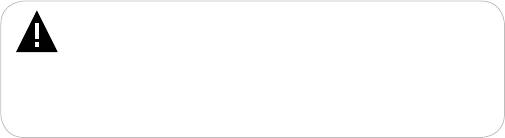
Благодарим за то, что вы выбрали наш плеер. Прежде чем начать
эксплуатацию устройства, внимательно прочтите данное руководство, чтобы
воспользоваться всеми возможностями плеера и продлить срок его службы.
Сохраните это руководство, чтобы обратиться к нему, если в будущем
возникнет такая необходимость. Внешний вид изображенных на рисунках
в руководстве плееров может отличаться от вида существующих изделий,
поскольку все иллюстрации даны на основе прототипов наших моделей.
Если вы хотите соединить этот плеер с компьютером, то сначала
подключите USB-кабель к плееру, а затем к компьютеру. Если вам нужно
отключить плеер от компьютера, то вначале следует вынуть кабель из USB-
порта компьютера. Наша компания не несет ответственности за ущерб,
причиненный в результате применения плеера не по назначению.
Поскольку определенные компоненты устройства могут занять некоторую
область флэш-памяти, емкость свободной памяти может оказаться меньше
стандартной.
ВНИМАНИЕ!
Ни в коем случае не отключайте плеер от компьютера в процессе
чтения, записи или удаления файлов.
Используйте иконку “Безопасное извлечение устройства” на
панели задач для отключения плеера.
Если плеер не включается и не реагирует на заряд, перезагрузите
его, переведите переключатель включения/выключения питания в
положение “OFF” и повторите процедуру включения питания.

2
Содержание
1 Общий вид плеера ......................................................................................... 3
2 Технические характеристики......................................................................... 4
3 Комплектность ............................................................................................... 4
4 Указания по эксплуатации ............................................................................. 5
5 Возможности .................................................................................................. 6
6 Подготовка к работе ...................................................................................... 6
7 Включение и выключение питания ............................................................... 7
8 Начало эксплуатации .................................................................................... 7
9 Воспроизведение аудио ................................................................................ 8
9.1 Страница воспроизведения аудио ..................................................... 8
9.2 Воспроизведение/пауза ...................................................................... 9
9.3 Предыдущий/следующий аудиофайл, ускоренная перемотка ........ 9
9.4 Регулировка громкости ....................................................................... 9
9.5 Управление аудиофайлами ................................................................ 9
10 Воспроизведение видео .............................................................................. 14
10.1 Страница воспроизведения видео ................................................... 14
10.2 Воспроизведение/пауза .................................................................... 15
10.3 Предыдущий/следующий видеофайл, ускоренная перемотка ...... 15
10.4 Регулировка громкости ..................................................................... 15
10.5 Управление видеофайлами .............................................................. 15
10.6 Конвертирование видеофайлов в формат MTV ............................. 16
11 Запись ........................................................................................................... 21
11.1 Страница записи ................................................................................ 21
11.2 Запись с микрофона .......................................................................... 22
12 Диктофон ...................................................................................................... 23
13 Радиоприемник ............................................................................................ 24
13.1 Страница радиоприемника ............................................................... 24
13.2 Настройки радиоприемника ............................................................. 25
13.3 Регулировка громкости ..................................................................... 25
14 Фото .............................................................................................................. 26
15 Опции ............................................................................................................ 27
16 Текст ............................................................................................................. 30
17 Подключение к компьютеру ........................................................................ 31
17.1 Работа с документами....................................................................... 32
17.2 Отключение от компьютера .............................................................. 32
17.3 Форматирование ................................................................................ 33
18 Возможные неисправности и методы их устранения ............................... 35
19 Условия транспортирования и хранения ................................................... 36
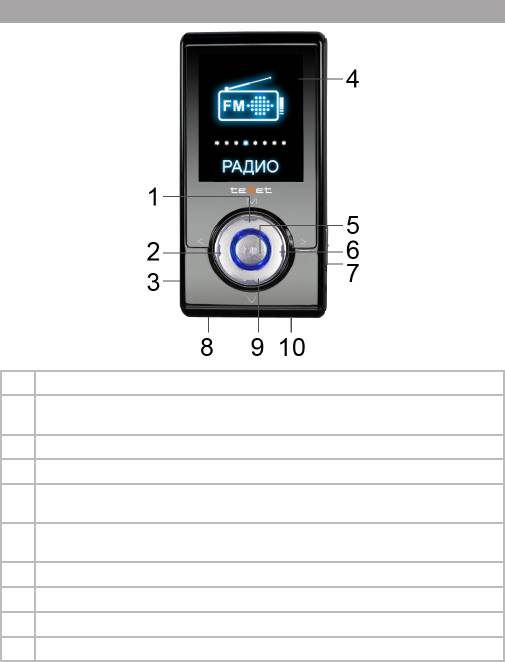
1 Общий вид плеера
1 Кнопка входа в главное меню/вспомогательное меню настроек
2 Кнопка переключения разделов меню/ управления настройками FM-тюнера/
перехода к предыдущему файлу
3 Слот для карт microSD/SDHC
4 Дисплей
5 Кнопка воспроизведения/паузы, входа в пункты настроек, включения/
выключения питания
6 Кнопка переключения разделов меню/ управления настройками FM-тюнера/
перехода к следующему файлу
7 Переключатель включения/выключения питания
8 Разъем для подключения USB-кабеля
9 Кнопка изменения уровня громкости
10 Разъем для подключения наушников
3
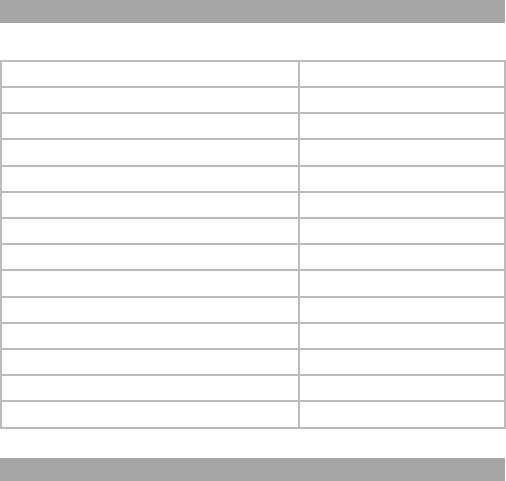
4
2 Технические характеристики
Дисплей 1,8” TFT
Размер (длина х ширина х высота) 79x40x9 мм
Вес 26,5 г
Питание Li - Pol аккумулятор
Битрейт MP3 8 Кбит/с - 320 Кбит/с
Битрейт WMA 5 Кбит/с - 320 Кбит/с
Частота 8 КГц - 48 КГц
Частотный диапазон 20 Гц - 20 КГц
Коэффициент нелинейных искажений 0,1% (на частоте 1 кГц)
Отношение сигнал/шум >90 дБ
Частота радиоприемника 87,5 - 108 МГц
Тип передачи данных USB 2.0
Выходная мощность >10 мВт
Разъем для подключения наушников 3,5 мм
3 Комплектность
1. Руководство по эксплуатации ............................................................ 1 экз.
2. USB-кабель для подключения к компьютеру ...................................1 шт.
3. Наушники ...............................................................................................1 шт.
4. Гарантийный талон .............................................................................. 1 экз.

4 Указания по эксплуатации
Нижеследующие указания по эксплуатации предназначены для
того, чтобы помочь вам правильно использовать плеер и сохранять его в
рабочем состоянии. Внимательно прочитайте этот раздел и строго следуйте
приведенным в нем инструкциям.
• Плеер следует держать вдали от зон воздействия экстремальных
изменений температур (выше 35° С и ниже 5° С), влаги и статического
электричества.
• Не роняйте плеер на твердую поверхность, не вставляйте в него
посторонние предметы, не кладите на него тяжелые предметы и не допускайте
контакта плеера с химикатами.
• Избегайте попадания плеера в зоны воздействия прямого света
или излучающих тепло устройств, не помещайте плеер в пыльную или
задымленную среду.
• Не разбирайте, не ремонтируйте плеер самостоятельно.
• Делайте копии файлов, хранящихся в памяти плеера, поскольку наша
компания не несет ответственности за любые потери таких данных.
• Использование файлов в форматах WMA и МР3 без предварительного
разрешения правообладателей является нарушением или посягательством
на их права интеллектуальной собственности.
• Не слушайте плеер при езде на велосипеде или за рулем транспортного
средства.
• Длительное прослушивание плеера при повышенной громкости
воспроизведения может привести к ухудшению слуха.
• В целях охраны окружающей среды просим вас утилизировать
упаковочные материалы, батареи и непригодные электронные продукты
отдельно.
5
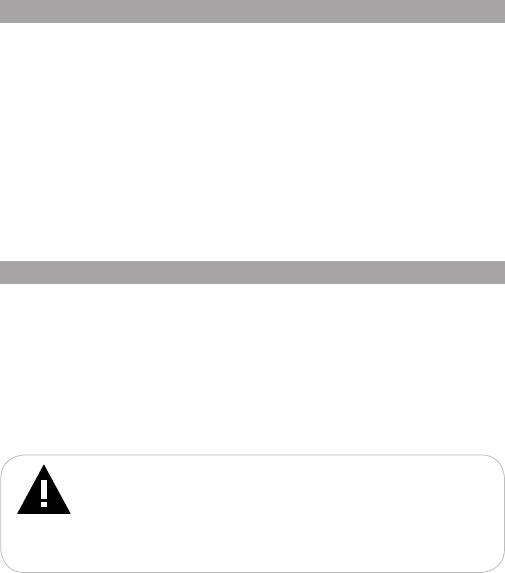
6
5 Возможности
• Воспроизведение аудиофайлов в форматах: МР3, WMA.
• Поддержка плей-листов в форматах *.pla, *.m3u, *.wpl.
• Возможность создания плей-листа без использования ПК.
• Запись с радио и со встроенного микрофона в формате WAV.
• Воспроизведение видеофайлов в форматах MTV и AVI.
• Просмотр изображений в формате JPEG.
• Отображение текстовых файлов в формате TXT.
• Эквалайзер с 6 режимами: Нормальный, Поп, Рок, Классика,
Пользовательский, Джаз, Бас.
• Классификация музыкальных композиций по названиям, жанрам,
альбомам и исполнителям.
• Поддержка папок.
• USB-диск с большой емкостью памяти.
6 Подготовка к работе
Перед первым использованием необходимо полностью зарядить
аккумуляторную батарею плеера.
• Переведите переключатель включения/выключения питания в
положение “ON”, подключите плеер к USB-порту компьютера через USB-
кабель.
• Время полной зарядки составляет 3 часа, но оно может изменяться
в зависимости от степени разряда батареи.
• По достижении полного заряда аккумуляторной батареи процесс
заряда автоматически прекращается.
ВНИМАНИЕ!
НИ В КОЕМ СЛУЧАЕ не используйте поврежденный USB-кабель
во избежание короткого замыкания, возгорания или поражения
электрическим током.
Неполная зарядка и перезарядка плеера снижают ресурс
аккумуляторной батареи. Не заряжайте плеер более 12 часов.
Избегайте попадания посторонних предметов в разъемы плеера.
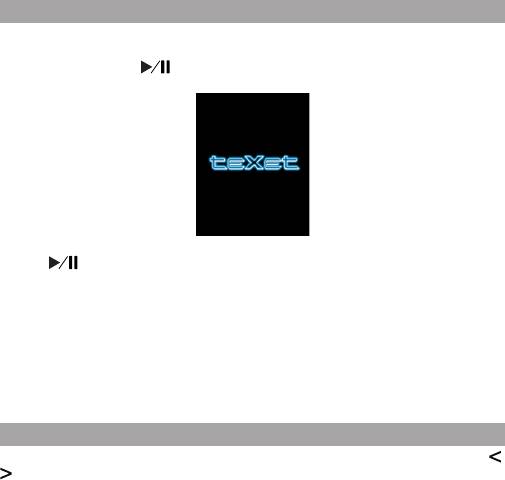
7 Включение и выключение питания
Для включения питания плеера переведите переключатель
включения/выключения питания вверх (в положение “ON”), нажмите и
удерживайте кнопку .
Для выключения питания плеера снова нажмите и удерживайте
кнопку .
Если устройство некоторое время не используется, то питание отключится
автоматически в соответствии с заданным пользователем временем
отключения (см. п. “Опции” - “Питание” - “Автовыключение”).
Для перезагрузки плеера переведите переключатель включения/
выключения вниз в положение “OFF” и повторите процедуру включения
питания.
8 Начало эксплуатации
Для входа в главное меню нажмите и удерживайте кнопку “М”. Кнопки /
служат для выбора пунктов меню: музыка, видео, запись, диктофон, радио,
фото, опции, текст.
Для входа в соответствующий раздел нажмите кнопку “М”.
7
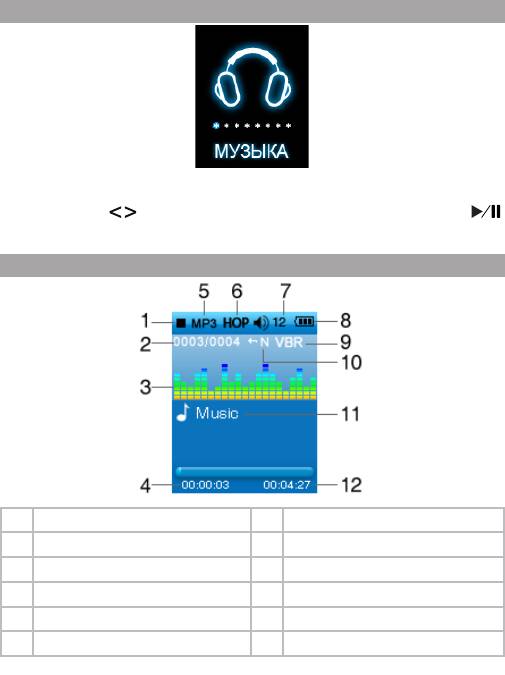
8
9 Воспроизведение аудио
В этом режиме вы можете воспроизводить музыкальные файлы в
формате MP3. Нажмите и удерживайте кнопку “М” для входа в главное
меню. Кнопками / выберите пункт меню “Музыка” и нажмите кнопку .
Вы перейдете на первую страницу воспроизведения аудиофайлов.
9.1 Страница воспроизведения аудио
1 Воспроизведение/пауза 7 Уровень громкости
2 Номер файла из общего числа 8 Индикатор заряда батареи
3 Графический эквалайзер 9 Битрейт
4 Время воспроизведения 10 Режим повтора
5 Формат композиции 11 Название файла
6 Режим эквалайзера 12 Общая длительность файла
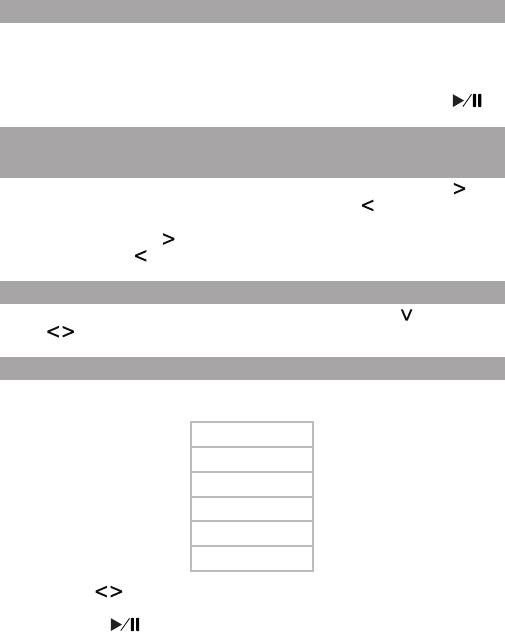
9.2 Воспроизведение/пауза
Плеер обладает функцией памяти. При входе в раздел “Музыка” из
главного меню, он автоматически перейдет к фрагменту аудиофайла, во
время звучания которого был выполнен выход из раздела или отключено
питание плеера.
Для начала воспроизведения файла или паузы нажмите кнопку .
9.3 Предыдущий/следующий аудиофайл, ускоренная
перемотка
Для перехода к следующему аудиофайлу нажмите кнопку . Для
перехода к предыдущему аудиофайлу нажмите кнопку .
Для ускоренной перемотки вперед во время воспроизведения нажмите
и удерживайте кнопку . Для ускоренной перемотки назад нажмите и
удерживайте кнопку .
9.4 Регулировка громкости
На странице воспроизведения аудио нажмите кнопку , используйте
кнопки / для изменения уровня громкости.
9.5 Управление аудиофайлами
На первой странице воспроизведения нажмите кнопку “M” для входа во
вспомогательное меню управления аудиофайлами.
Повтор
Эквалайзер
Скорость
Файлы
Классификация
Плей-лист
Кнопками / выберите необходимый пункт меню:
• Для выбора режима воспроизведений файлов выберите “Повтор” и
нажмите кнопку .
9
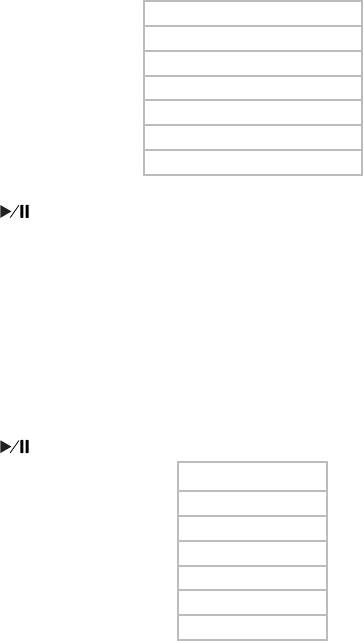
10
Без повтора
1 файл
Все
Произвольно
Папка 1 раз
Папка
Папка произвольно
Выберите один из режимов воспроизведения файлов и нажмите кнопку
:
“Без повтора”- воспроизведение файлов в обычном порядке 1 раз.
“1 файл”- непрерывное воспроизведение одного файла.
“Все”- непрерывное воспроизведение файлов из всех папок.
“Произвольно”- непрерывное воспроизведение файлов из всех папок в
произвольном порядке.
“Папка 1 раз”- воспроизведение всех файлов в папке 1 раз.
“Папка”- непрерывное воспроизведение всех файлов текущей папки.
“Папка произвольно”- непрерывное воспроизведение всех файлов текущей
папки в произвольном порядке.
На первой странице воспроизведения аудио появится символ,
соответствующий выбранному режиму воспроизведения файлов.
• Для настройки эквалайзера выберите “Эквалайзер” и нажмите кнопку
.
Нормальный
Поп
Рок
Классика
Джаз
Бас
Пользовательский
Выберите необходимый режим работы эквалайзера и нажмите кнопку
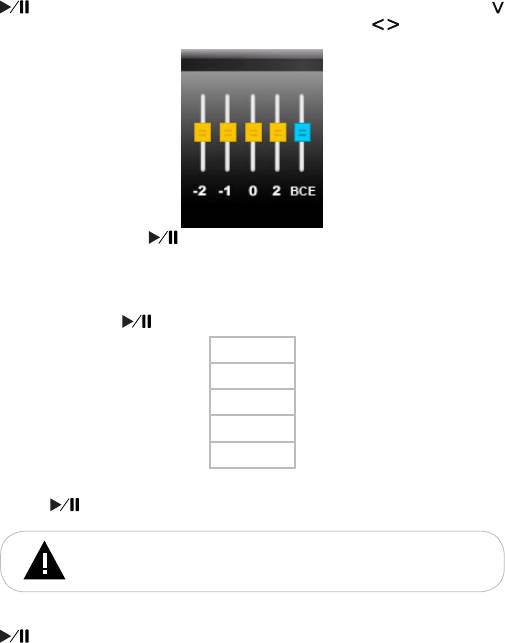
. При выборе пользовательского эквалайзера, используйте кнопку
для перемещения между полями настроек и кнопки / для установки
необходимых значений.
Нажмите кнопку для подтверждения выбранных настроек. На
первой странице воспроизведения аудио появится надпись, соответствующая
выбранному режиму работы эквалайзера.
• Для изменения скорости воспроизведения файла выберите “Скорость”
и нажмите кнопку .
1.00Х
1.14Х
1.33Х
0.67Х
0.80Х
Выберите необходимую скорость воспроизведения файла и нажмите
кнопку .
ВНИМАНИЕ!
Для музыкальных композиций в формате WMA изменить скорость
воспроизведения невозможно.
• Для просмотра списка файлов выберите “Файлы” и нажмите кнопку
.
11
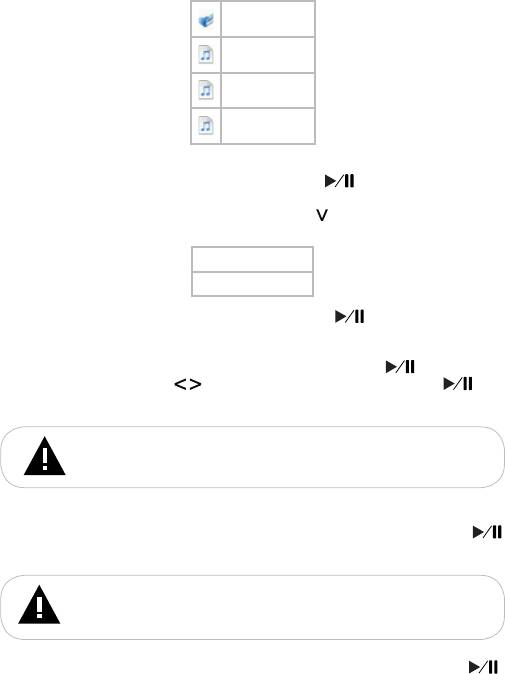
12
\...
Music 1.mp3
Music 2.mp3
Music 3.mp3
Выберите нужную папку или файл из списка. Для входа в папку или для
начала воспроизведения файла нажмите кнопку .
Для внесения файла в список избранных музыкальных композиций или
удаления его из памяти плеера нажмите кнопку .
В Избранное
Удалить
Выберите нужную функцию и нажмите кнопку .
• Для классификации музыкальных файлов, хранящихся в памяти
плеера, выберите “Классификация” и нажмите кнопку . Для начала
классификации кнопками / выберите “Да” и нажмите кнопку еще
раз.
ВНИМАНИЕ!
Классификация файлов может занять длительное время. Для отмены
классификации нажмите кнопку “M”.
После завершения классификации в меню “Классификация”
появятся пункты “Жанр”, “Исполнитель”, “Альбом”, “Название”. Для входа в
классификацию и выбора файла для воспроизведения нажмите кнопку .
Для выхода из папок классификаций используйте кнопку “M”.
ВНИМАНИЕ!
После обновления музыкальных композиций, хранящихся в памяти плеера,
необходимо повторить процесс классификации.
• Для загрузки плей-листа выберите “Плей-лист” и нажмите кнопку .
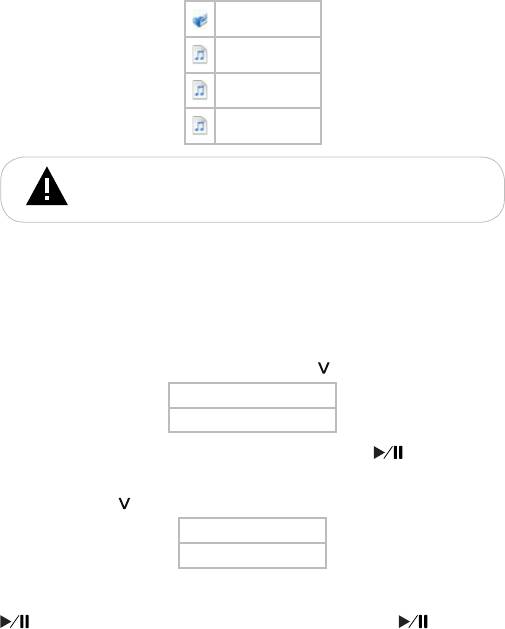
\...
Моя папка
Play list 1.m3u
Play list 2. wpl
ВНИМАНИЕ!
Плеер поддерживает плей-листы в форматах *.pla, *.m3u, *.wpl.
При создании плей-листов на персональном компьютере (ПК)
используйте только файлы, хранящиеся во внутренней памяти плеера.
Плей-лист должен быть сохранен в отдельную папку “PLAYLIST” в памяти
плеера.
Плей-лист “Избранное” предназначен для создания собственного
плейлиста без использования ПК. Плей-лист “Избранное” можно создавать
с использованием файлов, хранящихся на карте или во внутренней памяти
плеера. Для внесения музыкальной композиции в плей-лист “Избранное”
выберите ее в списке файлов и нажмите кнопку .
Добавить в список
Удалить
Выберите “В Избранное” и нажмите кнопку . Музыкальная
композиция добавлена в плей-лист “Избранное”.
Для удаления файла из плей-листа, выберите его в списке “Избранное”
и нажмите кнопку .
Удалить из списка
Удалить
Для удаления файла из плей-листа выберите “Удалить из списка”, для
удаления файла из памяти плеера выберите “Удалить”, нажмите кнопку
. Для подтверждения выберите “Да” и нажмите кнопку .
13
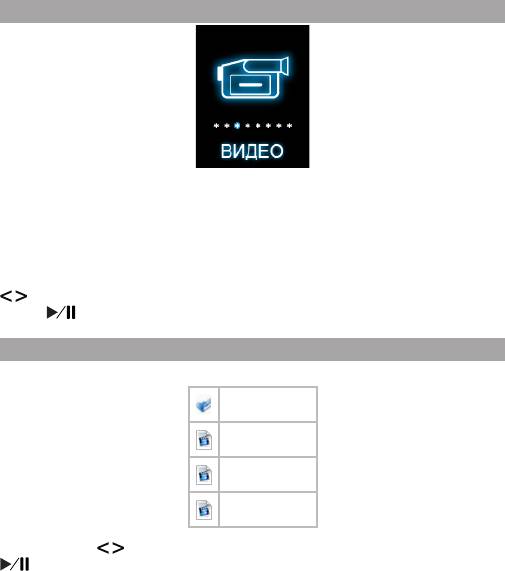
14
10 Воспроизведение видео
В этом режиме вы можете воспроизводить видеофайлы в формате
MTV/AVI. Произвести конвертацию видеофайлов в формат MTV/AVI можно
при помощи программы “TEXET MTV видеоконвертер”, которая записана в
память вашего плеера. Видеоконвертер также можно скачать с сайта www.
texet.ru в разделе “Поддержка” - “Центр загрузки”. Процесс конвертации
видеофайлов подробно описан далее.
Нажмите и удерживайте кнопку “М” для входа в главное меню. Кнопками
/ выберите пункт меню “Видео”, для подтверждения выбора нажмите
кнопку . Вы перейдете на первую страницу просмотра видео.
10.1 Страница воспроизведения видео
Первая страница просмотра видео:
\...
Video 1.mtv
Video 2.mtv
Video 3.mtv
Кнопками / выберите файл для воспроизведения и нажмите кнопку
.
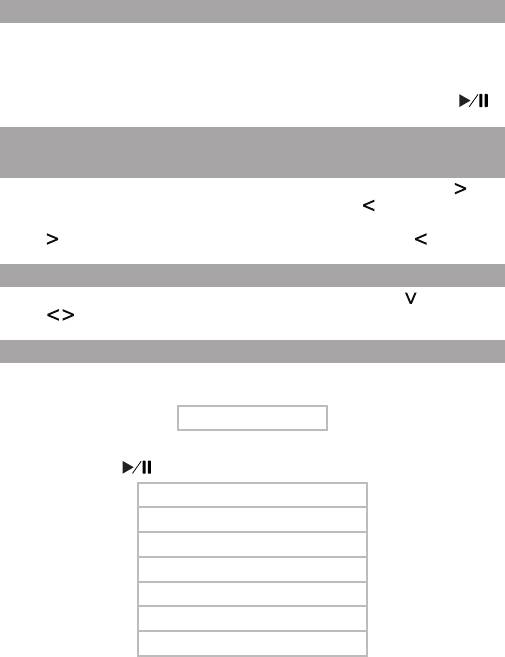
10.2 Воспроизведение/пауза
Плеер обладает функцией памяти. При входе в раздел “Видео” из
главного меню автоматически начинается воспроизведение того фрагмента
видеофайла, во время просмотра которого был выполнен выход из раздела
или отключено питание плеера.
Для начала воспроизведения файла или паузы используйте кнопку .
10.3 Предыдущий/следующий видеофайл, ускоренная
перемотка
Для перехода к следующему видеофайлу нажмите кнопку . Для
перехода к предыдущему видеофайлу нажмите кнопку .
Для перемотки вперед во время воспроизведения нажмите и удерживайте
кнопку . Для перемотки назад нажмите и удерживайте кнопку .
10.4 Регулировка громкости
На странице воспроизведения видео нажмите кнопку используйте
кнопки / для изменения уровня громкости.
10.5 Управление видеофайлами
На первой странице воспроизведения видео нажмите кнопку “M” для
входа во вспомогательное меню.
Повтор
• Для установки режима воспроизведений файлов выберите “Повтор”
и нажмите кнопку .
Без повтора
1 файл
Все
Произвольно
Папка 1 раз
Папка
Папка произвольно
15
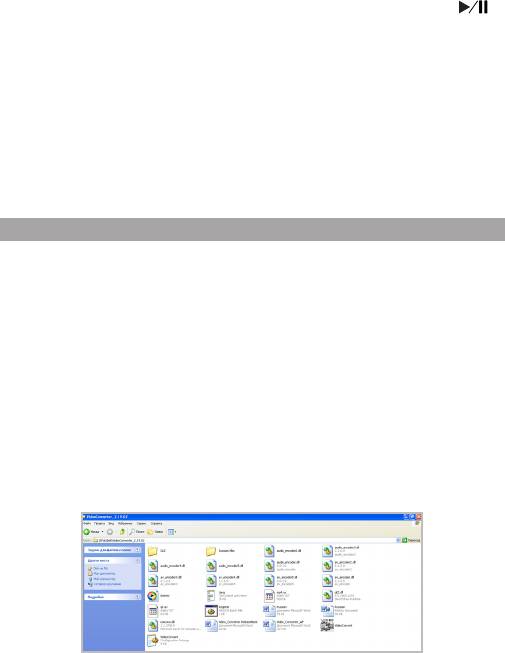
16
Выберите один из режимов воспроизведения файлов и нажмите кнопку .
“Без повтора”- воспроизведение файлов в обычном порядке 1 раз.
“1 файл”- непрерывное воспроизведение одного файла.
“Все”- непрерывное воспроизведение файлов из всех папок.
“Произвольно”- непрерывное воспроизведение файлов из всех папок в
произвольном порядке.
“Папка 1 раз”- воспроизведение всех файлов в папке 1 раз.
“Папка”- непрерывное воспроизведение всех файлов текущей папки.
“Папка произвольно”- непрерывное воспроизведение всех файлов текущей
папки в произвольном порядке.
• Для выхода из вспомогательного меню нажмите кнопку “М”.
10.6 Конвертирование видеофайлов в формат MTV
TEXET MTV видео конвертер - это мощная и легкая в использовании
программа для конвертирования видеофайлов.
Перед просмотром на плеере все видеофайлы нужно конвертировать в
файлы формата MTV, соответствующие модели вашего плеера.
Установка конвертера:
1. Скопируйте на компьютер архив с видеоконвертером “VideoConverter.
rar”, записанный в память вашего плеера.
Загрузить видеоконвертер можно также с нашего Интернет-сайта
www.texet.ru в разделе “Поддержка” - “Центр загрузки”.
2. После загрузки архива необходимо извлечь файлы с помощью
архиватора, например WinRAR.
3. Откройте папку с извлеченными файлами и запустите файл “Video
Convert”.
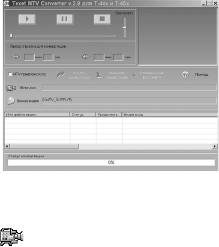
Конвертации подлежат следующие форматы видео:
1) Формат AVI: *.avi
2) Формат Windows Media:* .asf, *.wmv
3) Формат MPEG1: *.mpg, *.mpeg
4) Формат Real media player: *.rm, *.rmvb
5) Формат Quicktime: *.mov, *.qt
6) Формат MPEG2: *.vob
7) Формат 3GP: *.3gp
Поддерживаемые аудио форматы:
1) Формат WAV: *.wav
2) Формат MP3: *.mp3
3) Формат WMA: *.wma
Системные требования :
Windows98, Windows Me, Windows2000, Windows XP.
Media Player 9.0 или выше. DirectX 9.0 или выше.
Пакет кодеков.
Интерфейс программы:
Конвертирование файлов:
1. Выбор файла для конвертации
Нажмите кнопку “Источник” и выберите файл для конвертации.
В строке напротив появится путь к выбранному файлу. Если вы хотите
конвертировать несколько файлов, щелкните левой кнопкой мыши на пустой
строке списка файлов и повторите данную операцию. В окне конвертера
отображаются названия всех файлов, выбранных для конвертации.
17
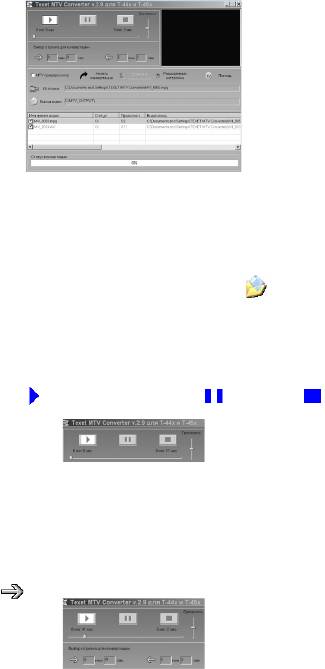
18
Для удаления файла из списка файлов для конвертации щелкните по
нему правой кнопкой мыши и в появившемся меню выберите “Удалить”.
2. Сохранение файла после конвертации
В строке “Выход видео” автоматически прописывается путь для
сохранения файла после конвертации. Для выбора другой папки для
сохранения файла после конвертации нажмите кнопку “Выход видео” и
укажите новый путь. Повторите данную операцию для всех конвертируемых
файлов.
3. Предварительный просмотр файлов
Для предварительного просмотра файлов, выбранных для конвертации,
используйте кнопки “Воспроизведение”, “Пауза” и “Стоп” в
верхней части окна конвертера.
При помощи шкалы “Громкость” регулируйте уровень громкости при
воспроизведении видео файлов.
4. Выбор фрагмента видеофайла для конвертации
Для выбора фрагмента видеофайла для конвертации бегунком
длительности воспроизведения видеофайла установите начало фрагмента
и нажмите кнопку .
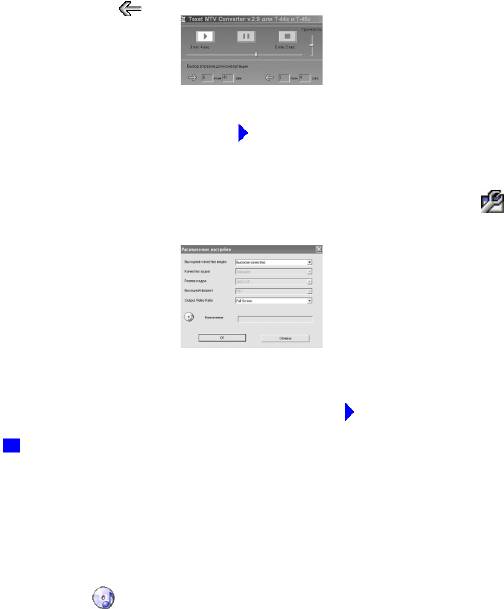
Время начала фрагмента видеофайла для конвертации выбрано.
В поле окончания фрагмента автоматически отображается время
окончания всего видеофайла. Для выбора более раннего времени окончания
конвертируемого фрагмента передвиньте бегунок в необходимое положение
и нажмите кнопку .
Время окончания фрагмента видеофайла для конвертации выбрано.
Для перехода к следующему видеофайлу и выбора фрагмента выделите
файл в списке и нажмите кнопку “Воспроизведение”. Повторите все
операции по выбору начала и окончания фрагмента.
5. Настройка параметров конвертации
Для настройки параметров конвертации нажмите кнопку
“Расширенные настройки”.
Расширенные настройки, отображаемые при открытии окна,
автоматически устанавливаются для всех конвертируемых файлов.
Для изменения настроек конвертации отдельных файлов, поочередно
выделяйте их в списке файлов, нажмите кнопку “Воспроизведение”
для перехода к выбранному файлу, остановите воспроизведение кнопкой
“Стоп” и лишь затем открывайте окно “Расширенных настроек” для
выбора параметров конвертации файла.
В строке “Выходное качество видео” выберите качество
конвертируемых файлов:
• Высокое качество
• Нормальное качество
• Среднее качество
• Низкое качество
В строке “Назначение” выберите аудиофайл для замены звука в
19
- 1
- 2














